win7家庭版系统修改共享打印机名称的详细操作方法
1、点击桌面左下角的开始菜单。
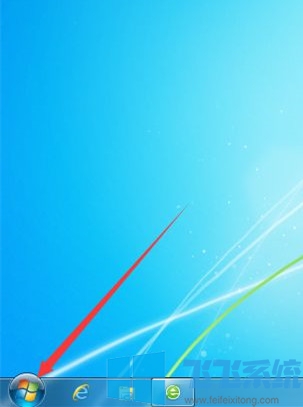
2、弹出的菜单中点击设备和打印机。
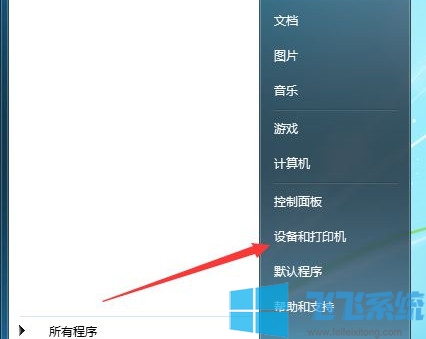
3、打开的界面中找到你要修改的打印机,右键单击,在弹出的菜单中点击打印机属性。
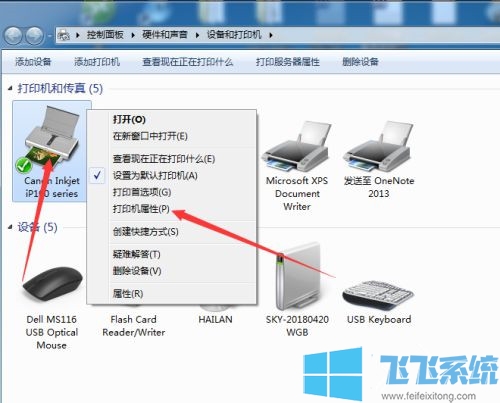
4、打开的界面中点击共享。
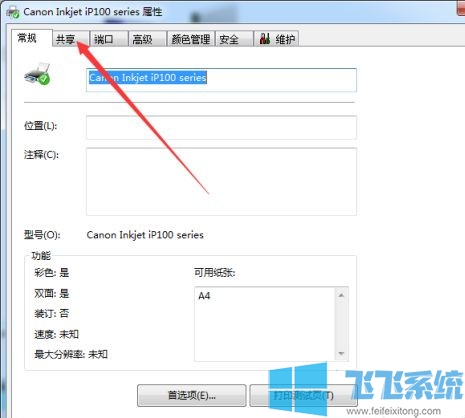
5、打开的界面中将红色框中的内容修改成需要的名称,点击确定即可完成修改。
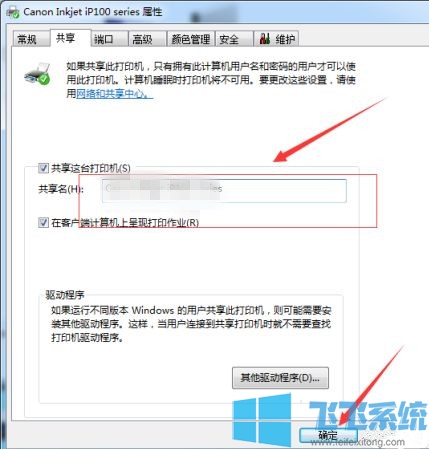
以上就是win7家庭版系统修改共享打印机名称的详细操作方法,大家只需要按照上面的方法来进行操作,就可以轻松修改共享打印机的名称了。
分享到:
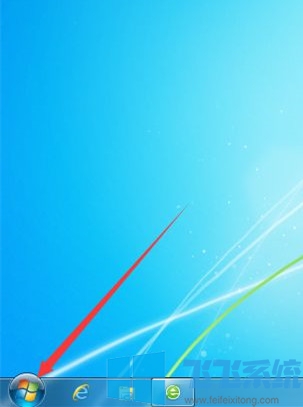
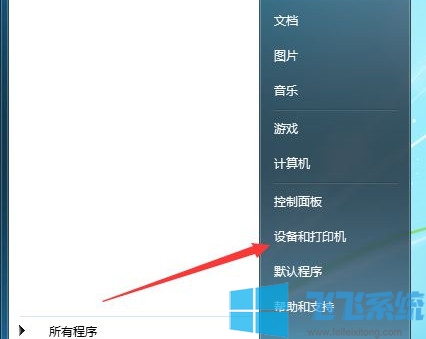
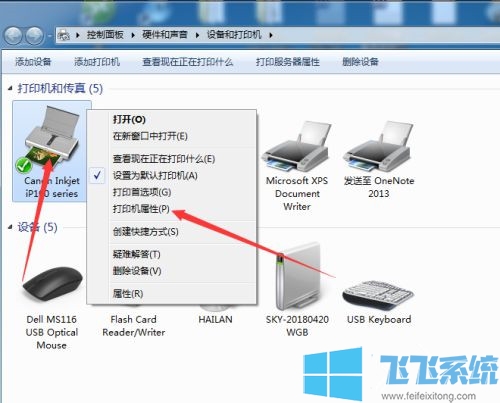
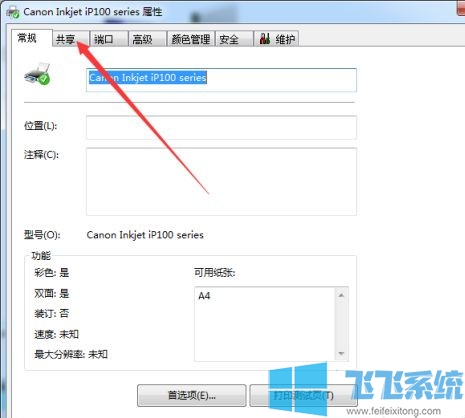
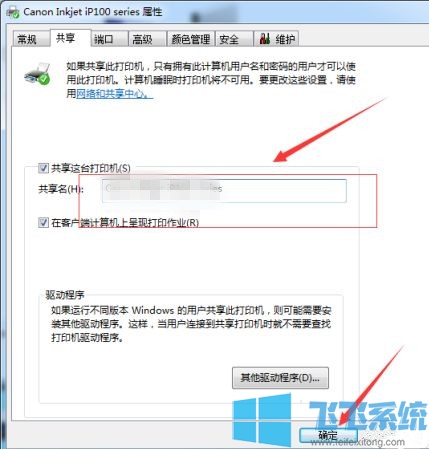
Copyright @ 2022 飞飞系统 feifeixitong.com